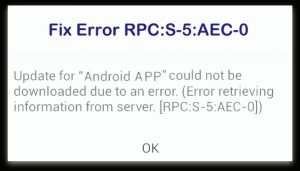So stellen Sie Datum und Uhrzeit auf Android Lollipop ein 5.1.1
Lassen Sie uns sehen, wie Sie Datum und Uhrzeit ändern oder einstellen könnenAndroid Lollipop 5.1.2 und Marshmallow 6.0 Geräte. Es ist ganz einfach, Datum, Uhrzeit und bestimmte Zeitzone auf Ihren Android-Geräten zu ändern. Um die Uhrzeit auf einem Android-Gerät einzustellen, müssen Sie das automatische Datum und die automatische Uhrzeit auf Ihrem Lollipop und anderen Geräten deaktivieren. Deaktivieren Sie außerdem die automatische Zeitzone, um die spezifische Zeitzone des Landkreises festzulegen, und verwenden Sie das 24-Stunden-Format für eine festgelegte Zeit (AM / PM).
Lesen Sie auch:
- So aktualisieren Sie Software in Android Lollipop
- So planen Sie die Zeit für Software-Updates unter Android
- So richten Sie die Mustersperre für Android ein
So stellen Sie Datum und Uhrzeit auf Android Lollipop 5.1.2 & Marshmallow 6.0 ein
Schritt 1: Öffnen "Die Einstellungen".
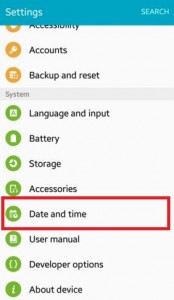
Schritt 2: Scrollen Sie nach unten und tippen Sie auf "Datum (und Uhrzeit" unter dem Systemabschnitt.
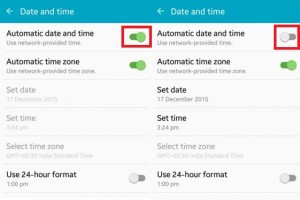
In Ihrem Android-Gerät sind Datum und Uhrzeit automatisch aktiviert. Als allererstes "ausschalten" die Umschalttaste für Datum und Uhrzeit.

Schritt 3: Tippen Sie auf "Datum einstellen" und legen Sie ein Datum fest und klicken Sie auf "Erledigt".
Schritt 4: Tippen Sie nach dem festgelegten Datum auf "Zeit einstellen".

Sie können den obigen Bildschirm auf Ihrem Android Lollipop 5.1.1-Gerät sehen. Stellen Sie die Zeit ein und klicken Sie auf "Erledigt".

Schritt 5: Umschalten "Automatisches Datum und UhrzeitZu Datum und Uhrzeit der automatischen Änderung auf Ihrem Android-Handy und Tablet.
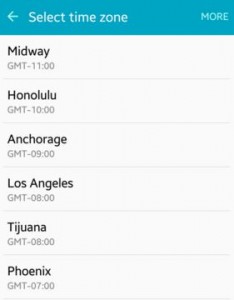
Wenn du möchtest Ändern Sie die Zeitzone Schalten Sie dann zunächst die automatische Zeitzonenumschalttaste aus. Wählen Sie die Zeitzone aus oder tippen Sie darauf Sie möchten auf Ihrem Android-Gerät einstellen und die Umschalttaste von "Automatische Zeitzone" aktivieren.
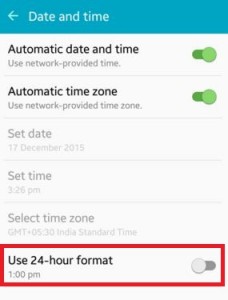
Du kannst auch Legen Sie ein Zeitstundenformat fest (12 Stunden / 24 Stunden).. Aktivieren Sie "24-Stunden-Format verwenden", um die Zeit im 24-Stunden-Format einzustellen, und deaktivieren Sie sie, wenn die Zeit auf 12 Stunden (AM / PM) eingestellt ist.
Oben sehen Sie die Schritte zum Ändern oder Einstellen von Datum und Uhrzeit auf Android Lollipop 5.1- und KitKat 4.1-Geräten. Wenn Sie Probleme mit den oben angegebenen Schritten haben, kommentieren Sie das folgende Feld.